Korte schets
Dit artikel leidt u door de inloggen van de Belkin Router met behulp van de standaard Belkin Router IP. Leer hoe u in een paar eenvoudige stappen kunt inloggen op uw Belkin -router en de router en uw draadloze thuisnetwerk beveiligt.
Wat je nodig hebt
- Een draadloze Belkin -router
- Smartphone, tablet of computer
- Toegang tot uw netwerk
Hoe kan ik toegang krijgen tot mijn Belkin -router?
Stap 1 - Maak verbinding met uw netwerk
Maak verbinding met uw netwerk met behulp van de netwerkkabel of de Wi-Fi als u wilt inloggen op uw Belkin-router. Als u uw apparaat niet aansluit op het netwerk, heeft u geen toegang tot de routerinstellingen.
Stap 2 - Typ de standaard IP van Belkin in de browser -URL -balk
Start de browser die u normaal gebruikt en in de URL -balk Typ de Belkin standaard IP 192.168.2.1 of https: // router. Als u dit IP niet heeft gewijzigd voordat het inlogvenster verschijnt. In het geval dat het IP het inlogvenster niet opent , controleert u uw router -IP .
Stap 3 - Voer de inloggegevens van de Belkin -router in
Als u de standaardaanmeldingsgegevens voor uw router niet hebt gewijzigd, hoeft u niets in te voeren. Er is geen gebruikersnaam en laat het wachtwoordveld leeg en klik op de knop Verzenden. Gebruik het nieuwe wachtwoord als u of ISP ze echter heeft gewijzigd. Sommige Belkin -routermodellen moeten op het pictogram Little Padlock rechtsboven in het veld klikken om het wachtwoordveld te verschijnen.
En dat is het! U hebt nu toegang tot de instellingen van de Belkin -router.
Hoe u uw Belkin -router en wifi -netwerk beveiligt
Terwijl u daar bent, wordt het aanbevolen om enkele wijzigingen aan te brengen, waardoor uw router en uw Wireless Network van Home Beveiligd zijn voor ongeautoriseerd gebruik. Deze wijzigingen omvatten:
- Een wachtwoord instellen voor uw router
- De standaardnetwerknaam wijzigen
- Uw draadloze netwerk beschermen met een wachtwoord
Laten we elk van deze stappen doornemen.
Stel een routerwachtwoord in
In het geval dat het je eerste keer is om in te loggen op je Belkin -router, wordt je gevraagd om je router te beschermen met een wachtwoord. Anders kunt u het gemakkelijk wijzigen in de instellingen.
Zoek systeeminstellingen in het menu. Het wordt vermeld onder hulpprogramma's .
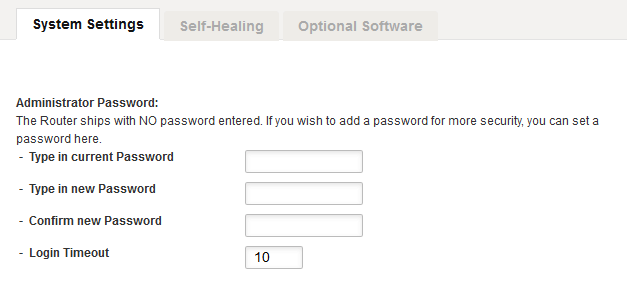
In het nieuwe venster wordt u gevraagd:
Typ het huidige wachtwoord in - Als u een routerwachtwoord niet hebt ingesteld voordat u dit veld leeg laat. Typ anders het huidige wachtwoord.
Typ een nieuw wachtwoord - Typ hier een uniek en sterk wachtwoord, maar zorg ervoor dat je het ergens opschrijft of je moet je Belkin -router naar de fabrieksinstellingen instellen. Je vergeet het.
Bevestig nieuw wachtwoord - Typ het nieuwe wachtwoord hier opnieuw om ervoor te zorgen dat u typefouten niet hebt gemaakt.
Time -out inloggen - U kunt deze optie gebruiken om de tijdsperiode te definiëren die u kunt worden aangemeld bij uw router en u kunt deze gebruiken voor beveiligingsdoeleinden. Het begint de tijd te tellen dat er helemaal geen activiteit van uw kant is. Laten we zeggen dat u de pagina Router -instellingen open laat en bent vergeten op de knop Aanmelden te klikken. Als u de inlogtime -out op 5 minuten hebt ingesteld, wordt u na 5 minuten inactiviteit uit de routerinstellingen ingelogd. Om daarna wat extra wijzigingen aan te brengen, moet u opnieuw inloggen.
De standaard draadloze netwerknaam (SSID) wijzigen
*Als uw router 2,4 GHz en 5GHz ondersteunt, zorg er dan voor dat u niet dezelfde netwerknaam in beide typt. U kunt eenvoudig 5G toevoegen aan het einde ervan om een verschil te maken.
Bu Standaard is uw netwerknaam Belkin.xxxx , dus het wordt ten zeerste aanbevolen om deze te wijzigen.
Afhankelijk van uw grafische gebruikersinterface kunt u deze optie vinden in:
1. Draadloos> Kanaal en SSID
2. Geavanceerde instellingen> WiFi> Netwerknaam
Zodra u het vindt, typt u in het veld SSID uw nieuwe netwerknaam en klikt u vervolgens op de knop Opslaan of wijzigingen toepassen.
Bescherm uw draadloze netwerk met een wachtwoord
*Als uw router 2,4 GHz en 5 GHz ondersteunt, zorg er dan voor dat u het draadloze wachtwoord aan beide toevoegt of wijzigt. U kunt hetzelfde wachtwoord gebruiken.
Afhankelijk van uw grafische gebruikersinterface kunt u deze optie vinden in:
1. Draadloos> Beveiliging
2. Geavanceerde instellingen> WiFi> Beveiliging
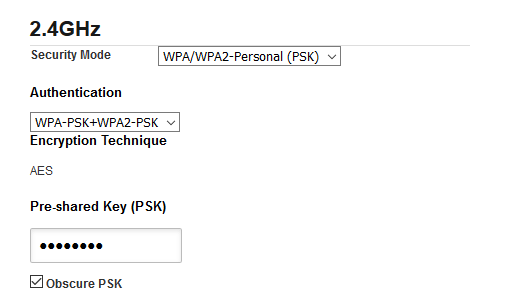
Beveiligingsmodus - Het wordt aanbevolen om dit in te stellen op WPA/WPA2 -Personal (PSK) . Er zijn andere opties waaruit u kunt kiezen, maar deze is momenteel veilig.
Authenticatie -Hier zou het het beste zijn om WPA-PSK WPA-PSK2 te selecteren
Encryptietechniek - Het wordt automatisch ingesteld op AES die perfect goed werkt met de authenticatie die we eerder hebben geselecteerd.
Pre -Shared Key (PSK) - Dit is waar u het nieuwe draadloze wachtwoord moet invoeren. Je Belkin -router wordt geleverd met een vooraf gedefinieerd wachtwoord, dus het is het beste om het te veranderen in iets meer memorabel. Bij het instellen van een nieuw wachtwoord voor uw Wi-Fi-netwerk, zorg er dan voor dat u een sterk wachtwoord bedenkt gemaakt van cijfers, letters en speciale tekens en minimaal 12 tekens lang.
Klik nu op de knop Opslaan of wijzigingen toepassen en we kunnen zeggen dat u uw Belkin -router en het draadloze netwerk hebt beveiligd.
Belkin Router FAQ
Waarom kan ik niet inloggen op mijn Belkin -router?
In de meeste gevallen kunt u niet inloggen op uw Belkin -router omdat het wordt beschermd met een wachtwoord. Om in te loggen op uw Belkin -router moet u het routerwachtwoord kennen.
Kan geen verbinding maken met Belkin Router IP?
Controleer de kabels tussen de router en de computer. Als u probeert verbinding te maken met de Belkin Router IP draadloos, zorg er dan voor dat u eerst bent aangesloten op uw Wi-Fi-netwerk. U kunt ook controleren of 192.168.2.1 de juiste standaard IP is voor uw Belkin -router.
Wat moet ik doen als mijn Belkin -routerlicht blauw of oranje is?
Om de Belkin -router te laten knipperende blauw of oranje lichtprobleem, moet u de router van de router voeden. Als dat niet helpt dit artikel te lezen over het repareren van oranje licht op Belkin -router .
